AMI BIOS改造
PC工房 M/B B360M に ASRock B360M-HDV 用 BIOSをアップロード
>Translate this page into English
- その1:BIOS書換 H/W 編:SPI Writer
- その2:BIOS 書換 S/W 編:新しい CPU対応など
- その3:BIOS 改造:PMCファームウェアの更新:不具合対策など
- その4:BIOS 改造:ME領域のクリーンアップ:不具合対策など
- その5:BIOS改造:GOP/VBIOS更新方法
- その6:BIOS改造:予備知識-BIOSファイルの構造:
- その7:BIOS改造:LOGO画面変更・BIOS Ver.変更など
- その8:BIOS改造:PC工房製 B360M に ASRock B360M-HDV 用BIOSを改造してアップロードする :このページ
履歴: 2021/ 5/25 初回アップ
注意:以下に書いたことは、単に私の環境で行った実験結果であり、記述の正誤含めて結果を保証するものではありません。
BIOS改造はもちろん更新作業は一つ手順を間違えば PCが起動しなくなる危険な作業です。
参考にする場合は あくまで細心の注意と自己責任で行ってください。
- PC工房ブランドPC マザボ B360M に ASRock B360M-HDV 用 BIOSを書込む
- ASRock B360M-HDV用 BIOS を PC工房のマザボ用に改造
- B360M-HDV BIOSを OEM B360M マザボ用に改造する具体的手順
PC工房ブランド PCに搭載されている ASRock OEMの B360Mマザボ(一切の更新用 BIOSが提供されず、BIOS更新メニューも削除されていて
、起動時には「iiyama」のロゴが表示される)の Sleep不具合を解決しようとしているうちに BIOS更新・改造にハマってしまった。
B360Mマザボのオリジナルの BIOS画面には BIOS更新メニューが無かったが、Sleep不具合の原因として BIOSを疑い始めた当初は、 もしかして? と思って( ASRockの Webサイトから写真で見る限り 部品レイアウトが同じ)「B360M-HDVの 最新BIOS」をダウンロードしてきて そのまま SPIライターで B360Mの SPIチップに書き込んでみた。(B360M-HDVの 最新BIOS 4.20は UBUなどで見るとIntel関連のモジュールがかなり 新しいので、不具合が解消されている可能性があると思った)
しかし SPIライターで書き込んで再起動するとファンや HDDの回転音とアクセス音がして 起動はしている雰囲気があるものの ビデオ出力がされず画面は真っ暗のままだった。
だから、やはりそんなに単純にはいかないのだろうと一旦 B360M-HDVの BIOSに変更することは諦めて、 オリジナルの(B360Mから SPIライターでダンプした) BIOSファイルを使って関連ページの2~7 に書いたとおり、改造を繰り返してきた。
その結果、幸いにして Sleep不具合は解消して多発していたイベントエラーもほぼ出なくなり、改造も一段落したので「次のステップ」として 当初は断念した B360M-HDV用 BIOSを改造して PC工房ブランド PCのマザボで走らせられないかと考えた。
その主な目的は B360M-HDV用 BIOS には ツールとして B360M 用 BIOSでは削除されている「Instant Flash」機能があるからだ。 もし「Instant Flash」が機能するようになれば、今後改造した BIOSのアップロードは SPI Writerを使わないでも出来そうだ。 (注: SPI Writerを使わないで BIOSアップデートする方法)
B360Mマザボのオリジナルの BIOS画面には BIOS更新メニューが無かったが、Sleep不具合の原因として BIOSを疑い始めた当初は、 もしかして? と思って( ASRockの Webサイトから写真で見る限り 部品レイアウトが同じ)「B360M-HDVの 最新BIOS」をダウンロードしてきて そのまま SPIライターで B360Mの SPIチップに書き込んでみた。(B360M-HDVの 最新BIOS 4.20は UBUなどで見るとIntel関連のモジュールがかなり 新しいので、不具合が解消されている可能性があると思った)
しかし SPIライターで書き込んで再起動するとファンや HDDの回転音とアクセス音がして 起動はしている雰囲気があるものの ビデオ出力がされず画面は真っ暗のままだった。
だから、やはりそんなに単純にはいかないのだろうと一旦 B360M-HDVの BIOSに変更することは諦めて、 オリジナルの(B360Mから SPIライターでダンプした) BIOSファイルを使って関連ページの2~7 に書いたとおり、改造を繰り返してきた。
その結果、幸いにして Sleep不具合は解消して多発していたイベントエラーもほぼ出なくなり、改造も一段落したので「次のステップ」として 当初は断念した B360M-HDV用 BIOSを改造して PC工房ブランド PCのマザボで走らせられないかと考えた。
その主な目的は B360M-HDV用 BIOS には ツールとして B360M 用 BIOSでは削除されている「Instant Flash」機能があるからだ。 もし「Instant Flash」が機能するようになれば、今後改造した BIOSのアップロードは SPI Writerを使わないでも出来そうだ。 (注: SPI Writerを使わないで BIOSアップデートする方法)
そこに考えが及んだのは ここで説明した VBT/VBIOSの改造の作業だ。
ディスクコントローラーや CPU対応の MicroCodeなど他のモジュールは Intelが配布したファイルをそのまま置換できるのに対して、 VBT/VBIOS 関連モジュールはダンプした BIOSから抽出したモジュールのクローンを作成してから置換しなければならなかった。
クローンを作成しないとならないということは、元のモジュールの設定情報を 新しく置換するモジュールに対して移植する必要がある ということで、部品レイアウトは一緒でも OEM向け B360Mと ASRock純正 B360M-HDV 用の BIOSでは ビデオメモリのアドレスや I/Oマッピングなど その設定情報が異なっていて、そのままではビデオ出力が HDMIなどのモニター端子に出力されないのだろうと。
そこで、ASRockからダウンロードした B360M-HDVの BIOSに対して、元の B360M BIOSでクローン化した VBT/VBIOSのモジュールを そのまま Replaceしたら、そうした設定情報が引き継がれてビデオ出力が出来るのではないか? と思った。
私の場合、すでにここで Win-Raid.com からダウンロードした VBT/VBIOSモジュールを B360Mのモジュールでクローン化してあったので、UBUツールなどで それらを指定すればよく、 ものの10分ほどで改造は完了する。
それともう一つ変更しなければならない箇所は、ダウンロードした B360M-HDV用 BIOSファイルの Macアドレス(絶対番地:00001000~)は そのままでは画一値:「88 88 88 88 87 88」となっているので、PC購入時の B360Mの固有の Macアドレスに置き換えた。 具体的な方法はこちら
そうして改造した BIOSを SPIライターで書き込んでみた。詳細手順はこの下の次章参照
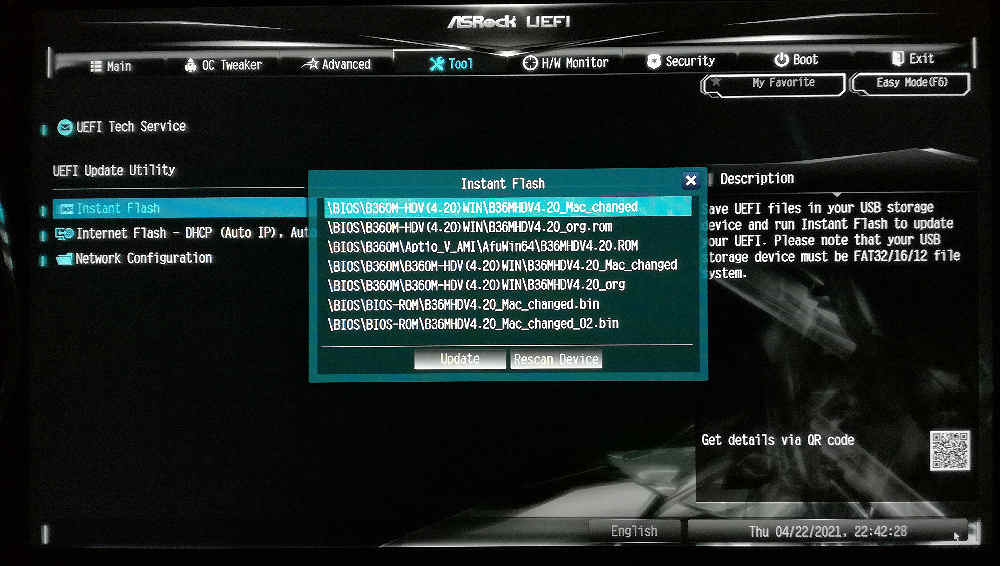
図-1
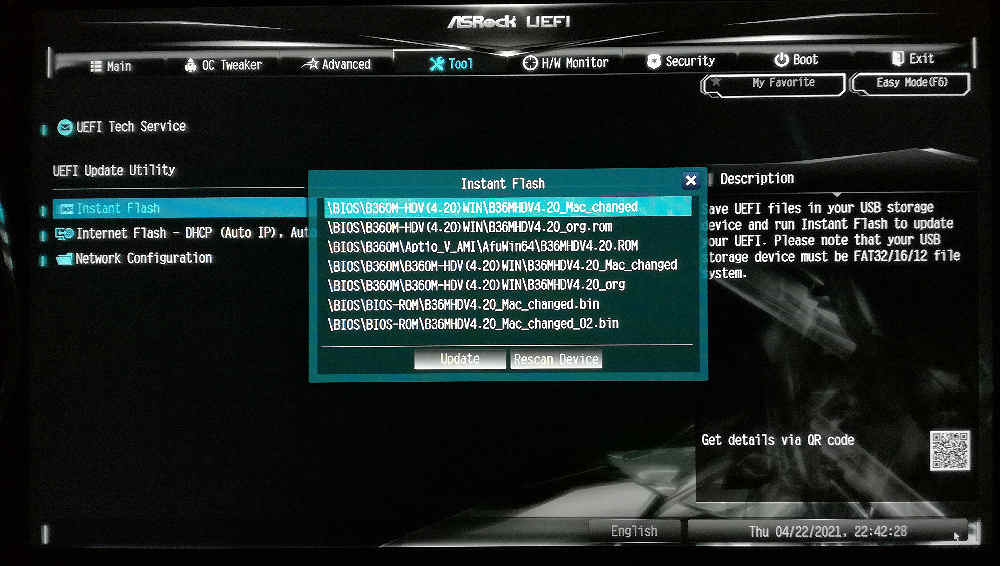 結果、起動させたら狙い通り 今までの 「iiyama」の起動ロゴが 「ASRock」に変わって、UEFI設定では ASRockの設定画面が表示された。
結果、起動させたら狙い通り 今までの 「iiyama」の起動ロゴが 「ASRock」に変わって、UEFI設定では ASRockの設定画面が表示された。
そして図の通り UEFI設定画面では「Tool」タブが現れてその中に「BIOS更新」メニューも表示され、 USB端子に接続した USBメモリ中の BIOSファイル一覧が表示された。
これで SPIライターを使わずに、USBメモリから新しい BIOSを更新できそうだ。
ところが・・・・・後日確認した所、改造した BIOSファイルを指定して Instant Flashからアップロードしようとすると 「Secure Flash check fail!」と表示されて SPIチップへの書き込みはできないことが判明。(涙;;)
SPIライターによる書き込みは「有無を言わせず」BIOS全領域を書き換えてしまうのに対して、Instant Flashは セキュリティなどの理由で 書き込まれる BIOSのエラーや不正改造を BIOS自身がチェックする機能があるからだろう。 Win-Raidには回避する説明があったような気もするが SPIライターを使えば問題なく書き込めるので、そこまでして Instant Flashに拘る理由もないとここは潔く撤退!
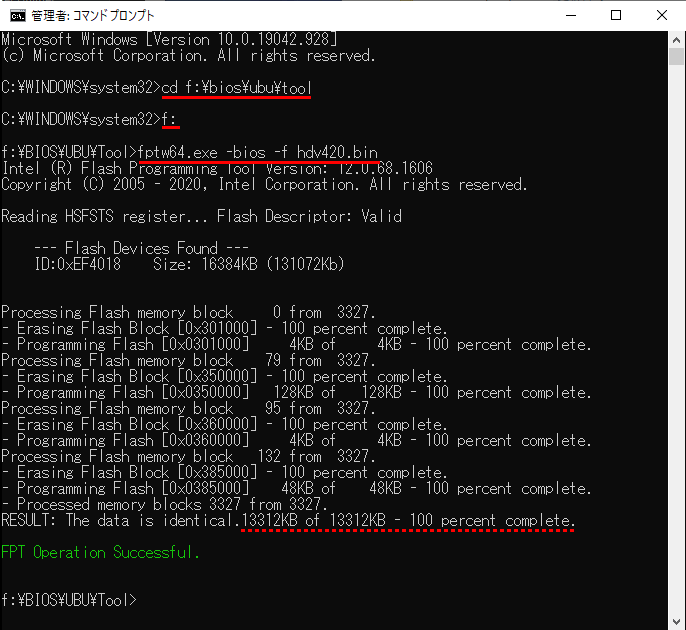
図-2 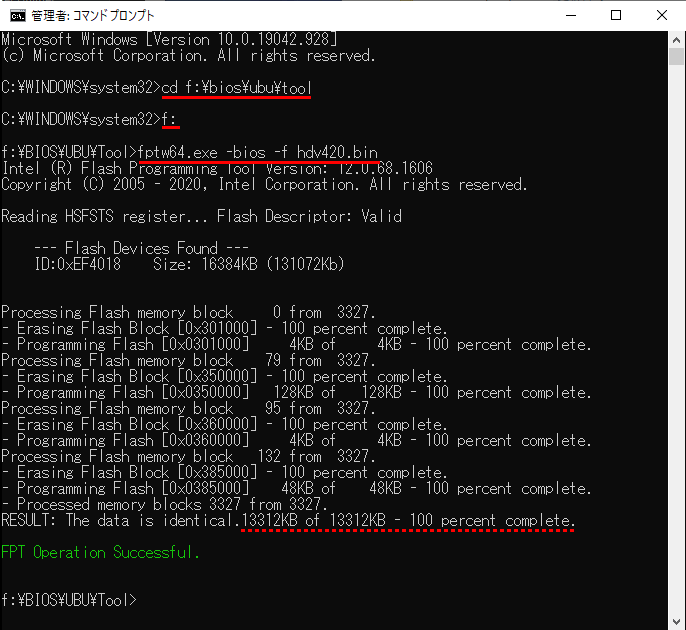 というのも 更に Win-Raid.com をうろついたら Instant Flashが使えない場合は Flash Tool の FPTW64 を使えと書いてある?
というのも 更に Win-Raid.com をうろついたら Instant Flashが使えない場合は Flash Tool の FPTW64 を使えと書いてある?
さほど詳しい説明はなかったが、更新 BIOSファイルを FPTW64.exe と同一フォルダーにコピーしておいて、コマンドプロンプトから FPTW64を実行したら、 あっさり処理が進んで、更新できてしまったようだ。
FPTW64.exe を使った BIOS更新方法はこちら。
SPIライターを使った BIOS更新も何十回と実行したのでなれてきたが、やはり CMOS電池を抜いてリセットして > 別 PCを立ち上げて 書き込むという手間と比べると FPTW64 を使った BIOS更新は ハードウェアに触れることもないので静電気などの心配もなく、 心理的負担が随分軽い。
ディスクコントローラーや CPU対応の MicroCodeなど他のモジュールは Intelが配布したファイルをそのまま置換できるのに対して、 VBT/VBIOS 関連モジュールはダンプした BIOSから抽出したモジュールのクローンを作成してから置換しなければならなかった。
クローンを作成しないとならないということは、元のモジュールの設定情報を 新しく置換するモジュールに対して移植する必要がある ということで、部品レイアウトは一緒でも OEM向け B360Mと ASRock純正 B360M-HDV 用の BIOSでは ビデオメモリのアドレスや I/Oマッピングなど その設定情報が異なっていて、そのままではビデオ出力が HDMIなどのモニター端子に出力されないのだろうと。
そこで、ASRockからダウンロードした B360M-HDVの BIOSに対して、元の B360M BIOSでクローン化した VBT/VBIOSのモジュールを そのまま Replaceしたら、そうした設定情報が引き継がれてビデオ出力が出来るのではないか? と思った。
私の場合、すでにここで Win-Raid.com からダウンロードした VBT/VBIOSモジュールを B360Mのモジュールでクローン化してあったので、UBUツールなどで それらを指定すればよく、 ものの10分ほどで改造は完了する。
それともう一つ変更しなければならない箇所は、ダウンロードした B360M-HDV用 BIOSファイルの Macアドレス(絶対番地:00001000~)は そのままでは画一値:「88 88 88 88 87 88」となっているので、PC購入時の B360Mの固有の Macアドレスに置き換えた。 具体的な方法はこちら
そうして改造した BIOSを SPIライターで書き込んでみた。詳細手順はこの下の次章参照
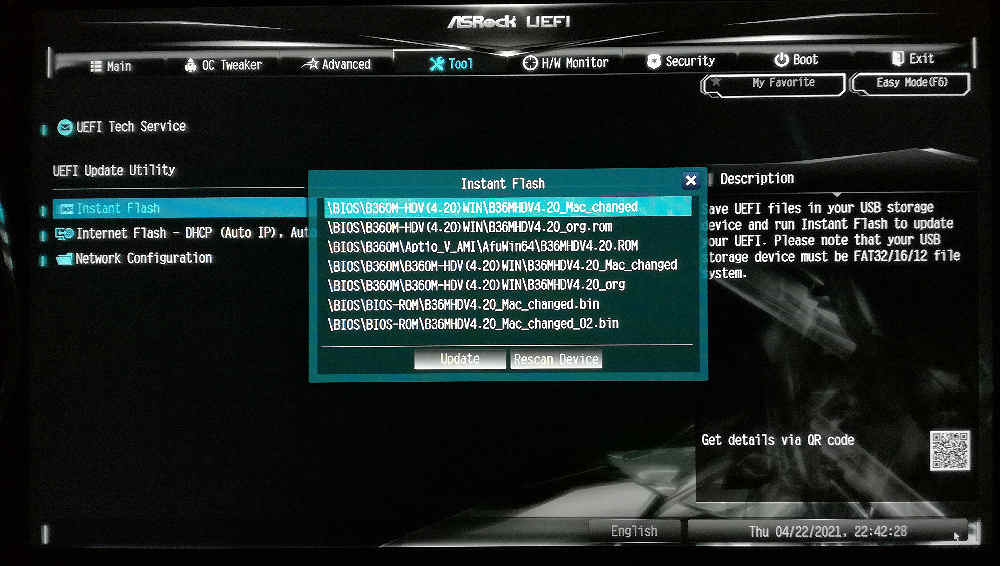
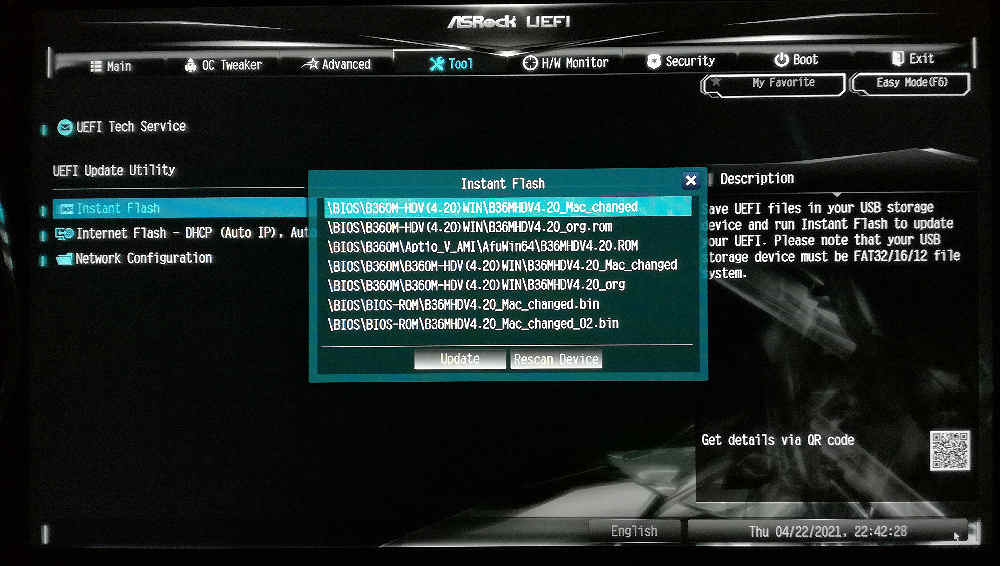 結果、起動させたら狙い通り 今までの 「iiyama」の起動ロゴが 「ASRock」に変わって、UEFI設定では ASRockの設定画面が表示された。
結果、起動させたら狙い通り 今までの 「iiyama」の起動ロゴが 「ASRock」に変わって、UEFI設定では ASRockの設定画面が表示された。そして図の通り UEFI設定画面では「Tool」タブが現れてその中に「BIOS更新」メニューも表示され、 USB端子に接続した USBメモリ中の BIOSファイル一覧が表示された。
これで SPIライターを使わずに、USBメモリから新しい BIOSを更新できそうだ。
ところが・・・・・後日確認した所、改造した BIOSファイルを指定して Instant Flashからアップロードしようとすると 「Secure Flash check fail!」と表示されて SPIチップへの書き込みはできないことが判明。(涙;;)
SPIライターによる書き込みは「有無を言わせず」BIOS全領域を書き換えてしまうのに対して、Instant Flashは セキュリティなどの理由で 書き込まれる BIOSのエラーや不正改造を BIOS自身がチェックする機能があるからだろう。 Win-Raidには回避する説明があったような気もするが SPIライターを使えば問題なく書き込めるので、そこまでして Instant Flashに拘る理由もないとここは潔く撤退!
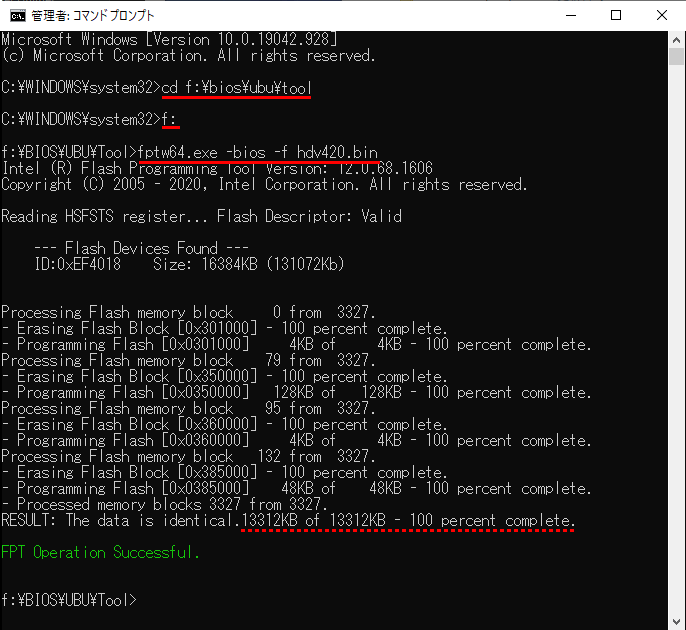
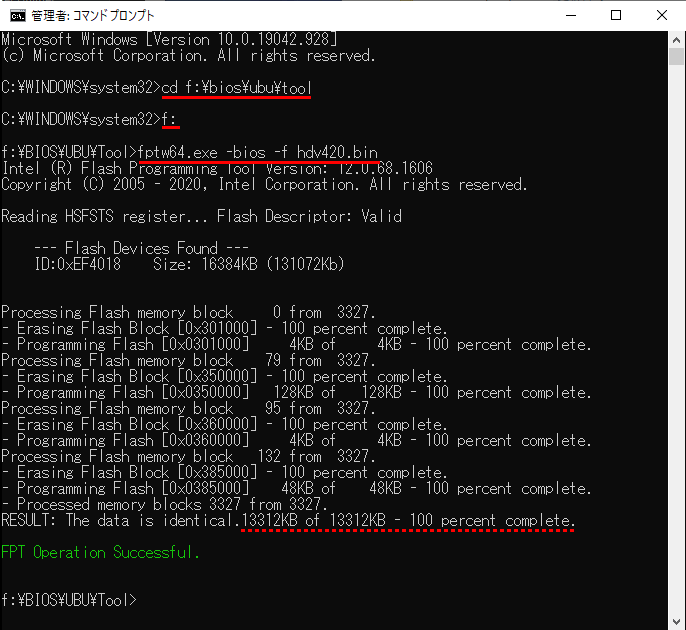 というのも 更に Win-Raid.com をうろついたら Instant Flashが使えない場合は Flash Tool の FPTW64 を使えと書いてある?
というのも 更に Win-Raid.com をうろついたら Instant Flashが使えない場合は Flash Tool の FPTW64 を使えと書いてある?さほど詳しい説明はなかったが、更新 BIOSファイルを FPTW64.exe と同一フォルダーにコピーしておいて、コマンドプロンプトから FPTW64を実行したら、 あっさり処理が進んで、更新できてしまったようだ。
FPTW64.exe を使った BIOS更新方法はこちら。
SPIライターを使った BIOS更新も何十回と実行したのでなれてきたが、やはり CMOS電池を抜いてリセットして > 別 PCを立ち上げて 書き込むという手間と比べると FPTW64 を使った BIOS更新は ハードウェアに触れることもないので静電気などの心配もなく、 心理的負担が随分軽い。
<クローンファイルの準備>
まず ここでの説明中の 「4. VBT・GOP OROMバージョンの確認と VBIOS更新」の中段以降の Clone VBTの手順に基づいて OROM:「vbiosskl.dat」ファイルを生成して UBU\Files\Intel\VBIOS フォルダー にコピーする。
次に 「5. VBTファイルの抽出」と「6. iBMPのインストールと VBTファイル更新」に基づいて 13) で出力される「vbtskl.bin」を UBU\Files\Intel\GOP-VBT フォルダーに移動する。
<B360M-HDV用BIOSファイルのダウンロード>
以上の 2つのファイルが揃ったら、 ASRock Webサイトから B360M-HDV用BIOSファイル(B360M-HDV(4.20)ROM.zip) をダウンロードして解凍する。(B36MHDV4.20.rom が解凍できる)
<UBU の起動>
UBUツールを起動して、解凍した B36MHDV4.20.rom ファイルを指定する。(詳細はこちら)
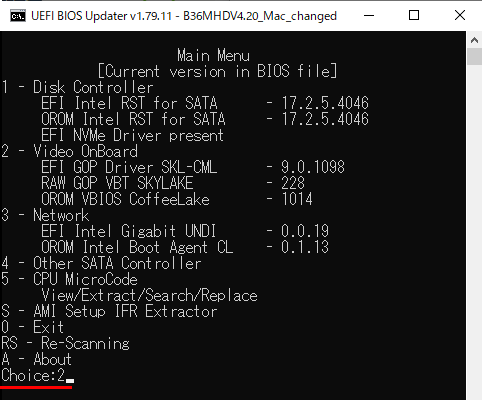
図-3 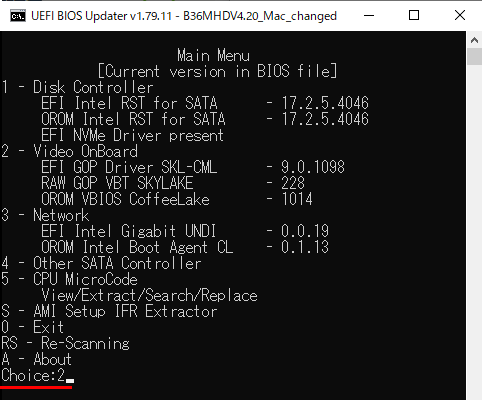 「Main Menu」が表示されたら「2 - Video OnBoard」を選択する。
「Main Menu」が表示されたら「2 - Video OnBoard」を選択する。
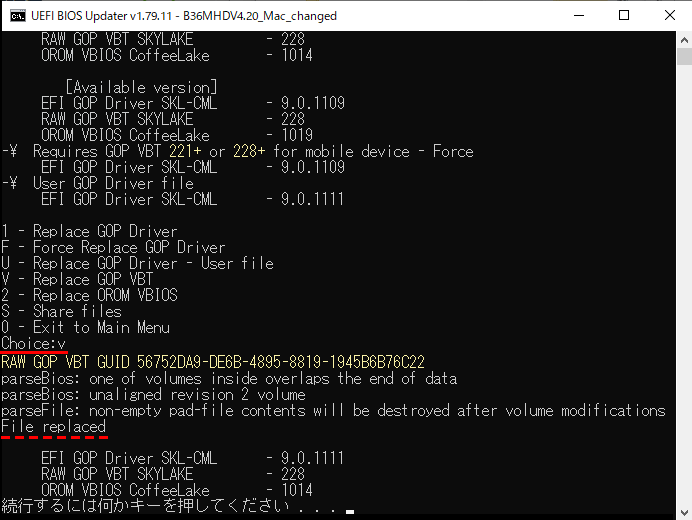
図-4 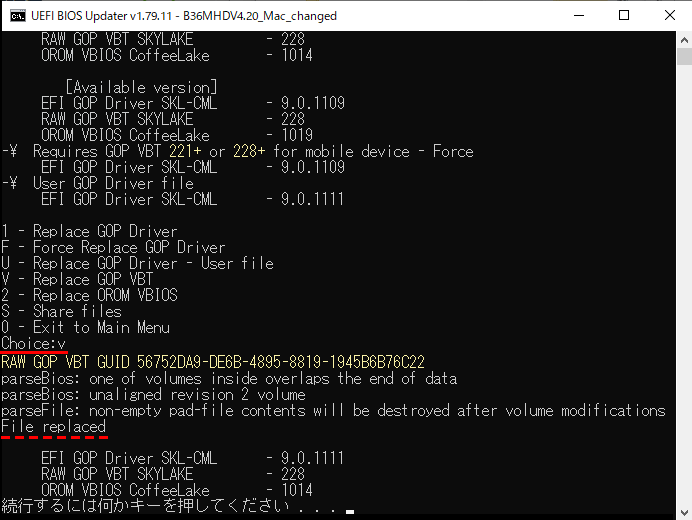 video関連の モジュール/ROMの 現状のバージョンと UBU\Files フォルダー中にコピーされている更新可能なファイルのバージョンの候補が表示さて
「Choice」と入力を求められるので、まず「V - Replace GOP VBT」 を選択する。
video関連の モジュール/ROMの 現状のバージョンと UBU\Files フォルダー中にコピーされている更新可能なファイルのバージョンの候補が表示さて
「Choice」と入力を求められるので、まず「V - Replace GOP VBT」 を選択する。
「File replaced」と表示され、「続行するには何かキーを押してください....」と表示されたら Enterキーなどを押す。
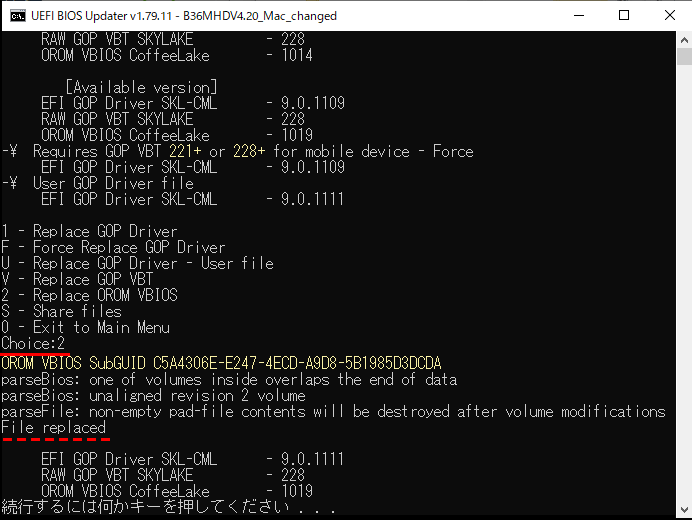
図-5 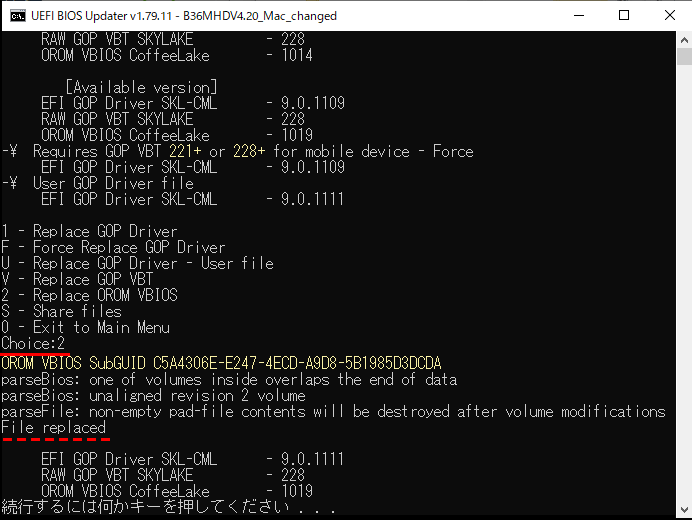 再び同じ画面が表示されるので、「Choice」に「2 - Replace OROM VBIOS」を選択すると置換が実行され「File replaced」と表示されたら
何かキーを押すと元の画面に戻る。
再び同じ画面が表示されるので、「Choice」に「2 - Replace OROM VBIOS」を選択すると置換が実行され「File replaced」と表示されたら
何かキーを押すと元の画面に戻る。
(基本的には以上で B360Mで使える BIOS改造が出来たが、私は念の為 「1 - Replace GOP Driver」も実行して最新 GOP Driverに更新した。)
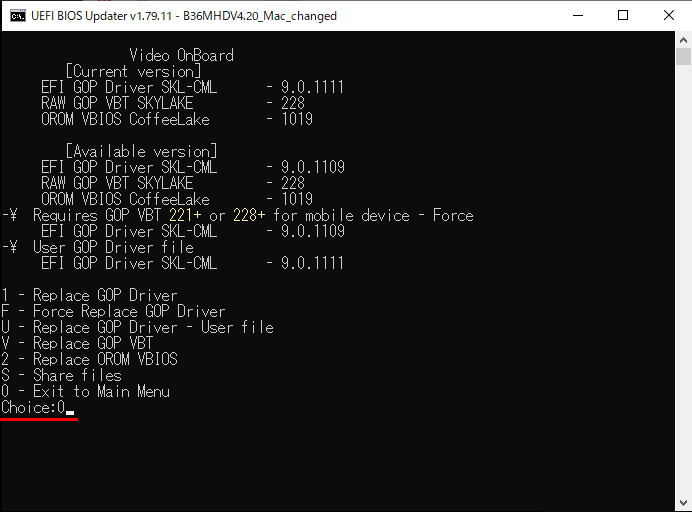
図-6 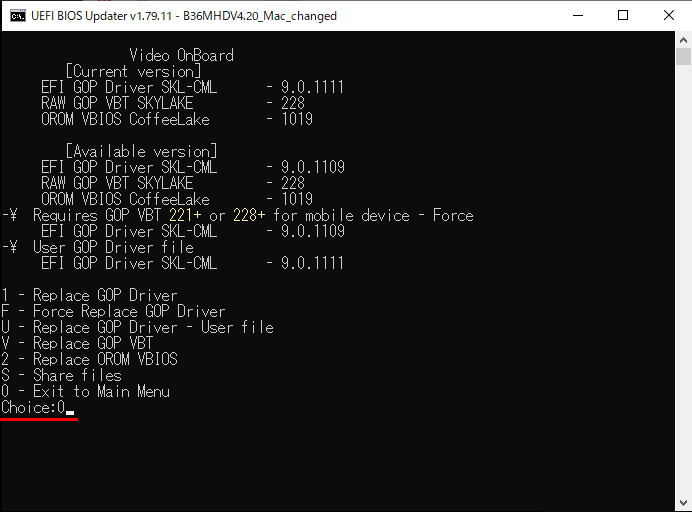 Video Onboard の変更画面から抜けてメインメニューに戻るために「0 - Exit to Main Menu」を選択する。
Video Onboard の変更画面から抜けてメインメニューに戻るために「0 - Exit to Main Menu」を選択する。
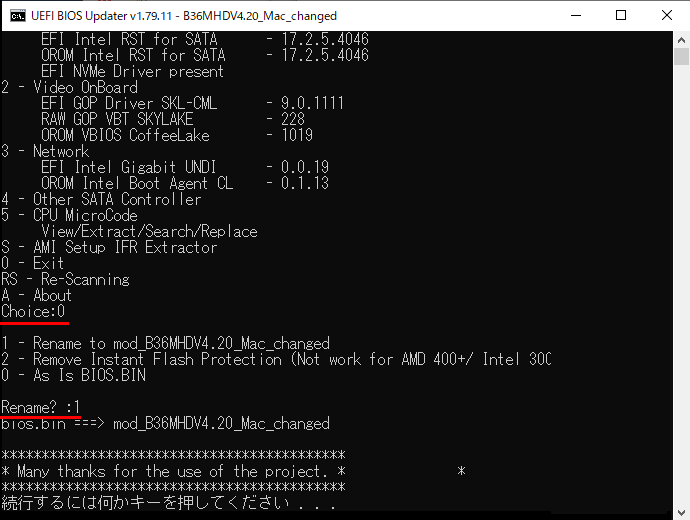
図-7 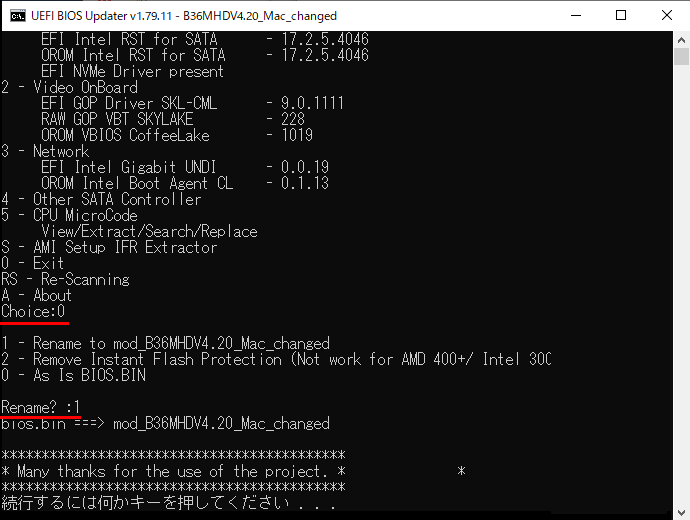 メインメニューに戻ったら、UBUを終了するために 「0 - Exit」を入力すると、変更 BIOSの出力ファイル名を変更するかどうかの入力が
求められる。
メインメニューに戻ったら、UBUを終了するために 「0 - Exit」を入力すると、変更 BIOSの出力ファイル名を変更するかどうかの入力が
求められる。
「1 - Rename」を入力すると その行で示された 「mod_(元のファイル名)」というファイルが UBUフォルダーに出力される。
以上で、ASRockオリジナルの BIOS ファイルを PC工房製用 OEM B360M用に改造が完了した。
ここで改造した BIOSファイルを PC工房製に搭載されている B360Mのマザボの SPIチップに書き込んだ所、改造前にはビデオ出力が 出ず真っ暗なモニター画面だったのに、改造 BIOSを書き込んで再起動したら 図-1 のように ASRockロゴの UEFI設定画面が表示され、 Windowsも全て問題なく起動した。
まず ここでの説明中の 「4. VBT・GOP OROMバージョンの確認と VBIOS更新」の中段以降の Clone VBTの手順に基づいて OROM:「vbiosskl.dat」ファイルを生成して UBU\Files\Intel\VBIOS フォルダー にコピーする。
次に 「5. VBTファイルの抽出」と「6. iBMPのインストールと VBTファイル更新」に基づいて 13) で出力される「vbtskl.bin」を UBU\Files\Intel\GOP-VBT フォルダーに移動する。
<B360M-HDV用BIOSファイルのダウンロード>
以上の 2つのファイルが揃ったら、 ASRock Webサイトから B360M-HDV用BIOSファイル(B360M-HDV(4.20)ROM.zip) をダウンロードして解凍する。(B36MHDV4.20.rom が解凍できる)
<UBU の起動>
UBUツールを起動して、解凍した B36MHDV4.20.rom ファイルを指定する。(詳細はこちら)
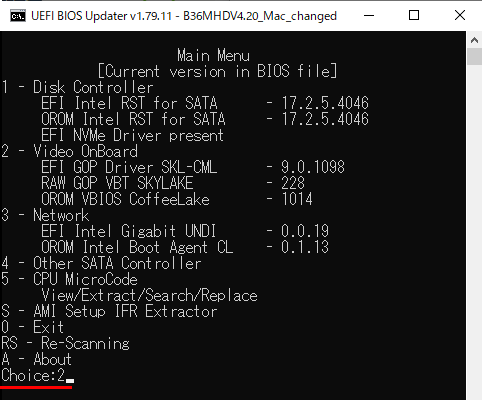
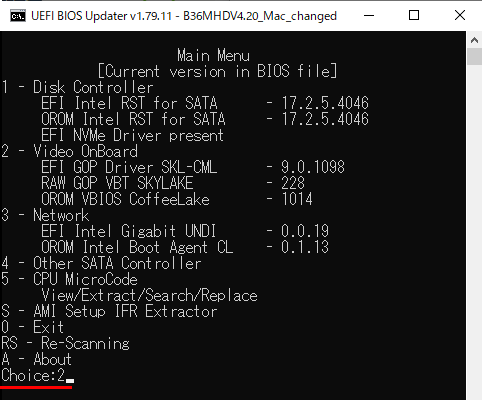 「Main Menu」が表示されたら「2 - Video OnBoard」を選択する。
「Main Menu」が表示されたら「2 - Video OnBoard」を選択する。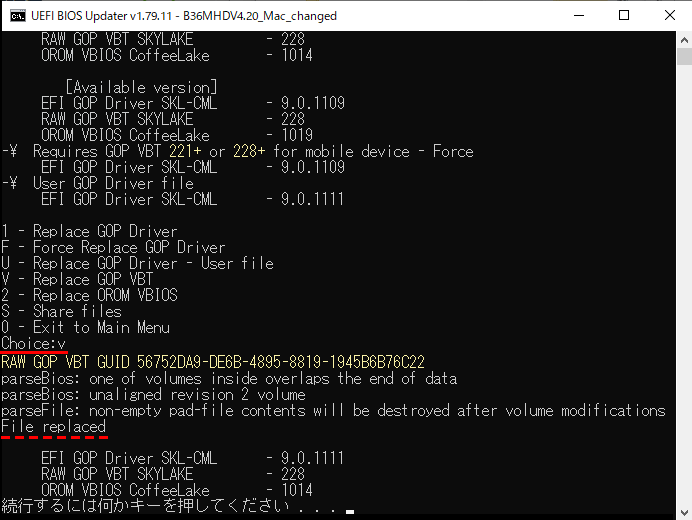
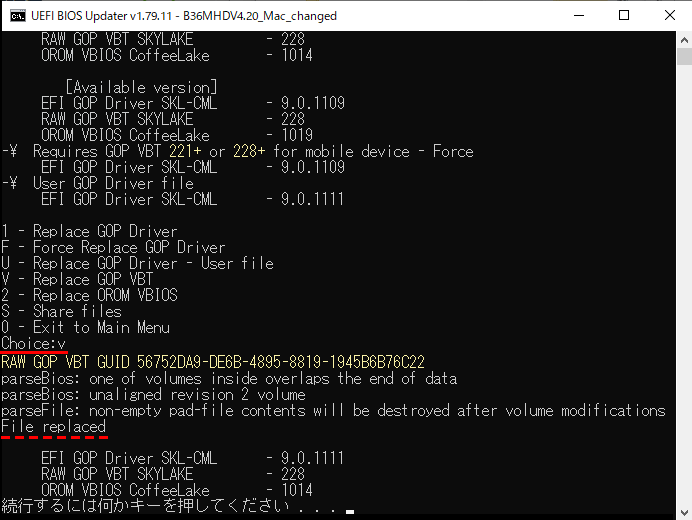 video関連の モジュール/ROMの 現状のバージョンと UBU\Files フォルダー中にコピーされている更新可能なファイルのバージョンの候補が表示さて
「Choice」と入力を求められるので、まず「V - Replace GOP VBT」 を選択する。
video関連の モジュール/ROMの 現状のバージョンと UBU\Files フォルダー中にコピーされている更新可能なファイルのバージョンの候補が表示さて
「Choice」と入力を求められるので、まず「V - Replace GOP VBT」 を選択する。「File replaced」と表示され、「続行するには何かキーを押してください....」と表示されたら Enterキーなどを押す。
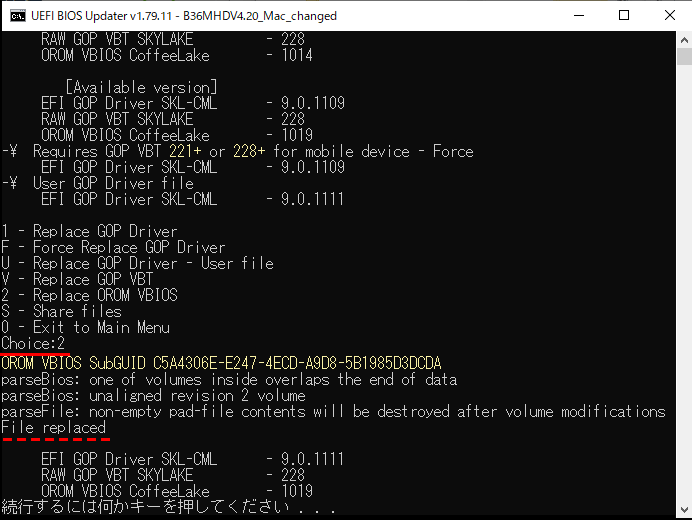
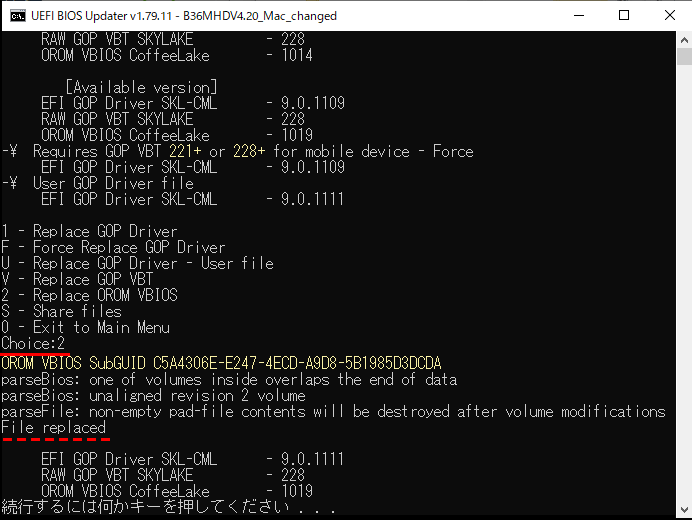 再び同じ画面が表示されるので、「Choice」に「2 - Replace OROM VBIOS」を選択すると置換が実行され「File replaced」と表示されたら
何かキーを押すと元の画面に戻る。
再び同じ画面が表示されるので、「Choice」に「2 - Replace OROM VBIOS」を選択すると置換が実行され「File replaced」と表示されたら
何かキーを押すと元の画面に戻る。(基本的には以上で B360Mで使える BIOS改造が出来たが、私は念の為 「1 - Replace GOP Driver」も実行して最新 GOP Driverに更新した。)
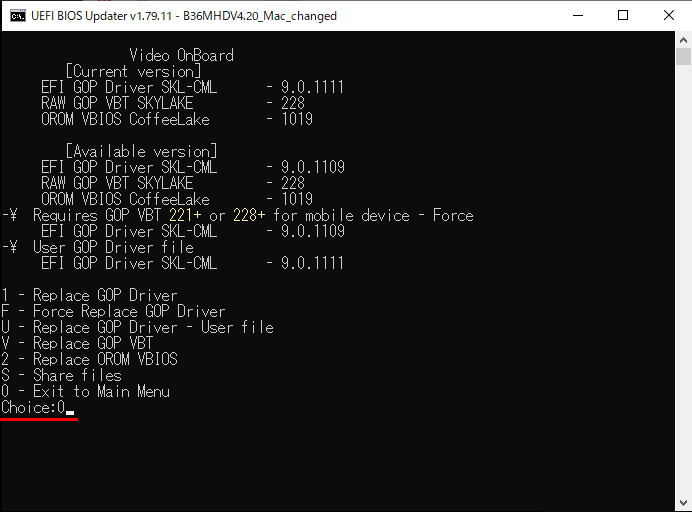
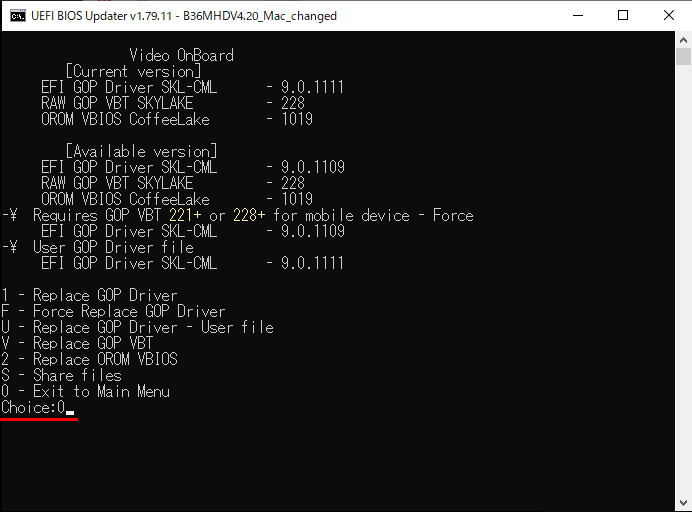 Video Onboard の変更画面から抜けてメインメニューに戻るために「0 - Exit to Main Menu」を選択する。
Video Onboard の変更画面から抜けてメインメニューに戻るために「0 - Exit to Main Menu」を選択する。
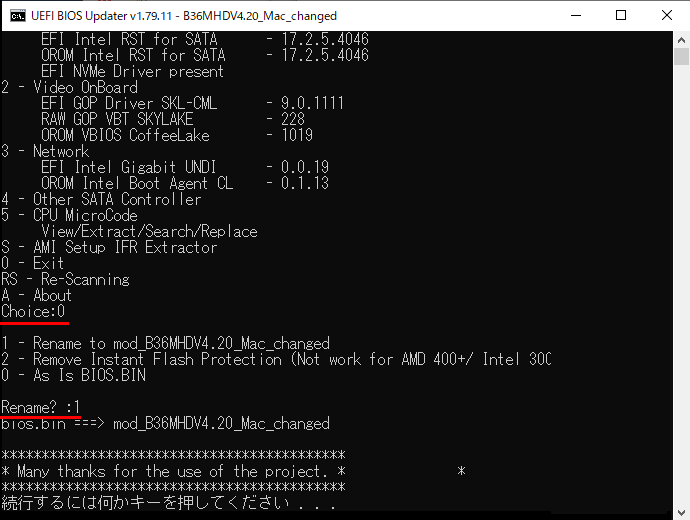
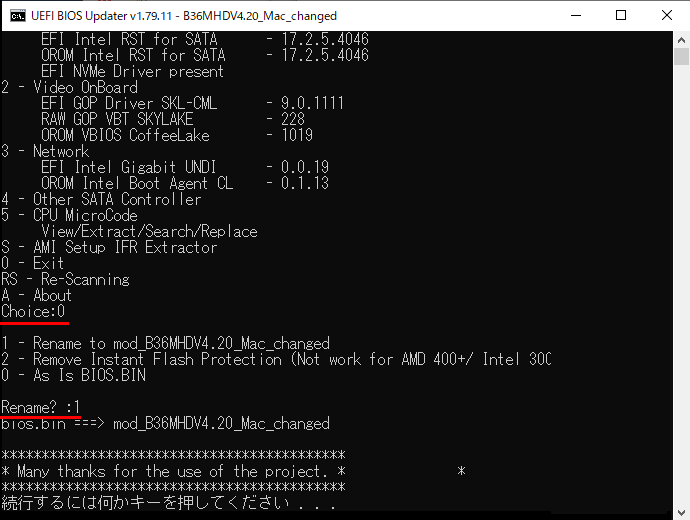 メインメニューに戻ったら、UBUを終了するために 「0 - Exit」を入力すると、変更 BIOSの出力ファイル名を変更するかどうかの入力が
求められる。
メインメニューに戻ったら、UBUを終了するために 「0 - Exit」を入力すると、変更 BIOSの出力ファイル名を変更するかどうかの入力が
求められる。「1 - Rename」を入力すると その行で示された 「mod_(元のファイル名)」というファイルが UBUフォルダーに出力される。
以上で、ASRockオリジナルの BIOS ファイルを PC工房製用 OEM B360M用に改造が完了した。
ここで改造した BIOSファイルを PC工房製に搭載されている B360Mのマザボの SPIチップに書き込んだ所、改造前にはビデオ出力が 出ず真っ暗なモニター画面だったのに、改造 BIOSを書き込んで再起動したら 図-1 のように ASRockロゴの UEFI設定画面が表示され、 Windowsも全て問題なく起動した。
<補足>: Macアドレスの変更方法
ASRock の サイトからダウンロードしたBIOSファイル(B36MHDV4.20)は、Instant-Flashなどの BIOSアップデートツールでアップデートすると、 MACアドレス(物理アドレス)がそのマザボに固有でふられた値に書き換わるが、SPIライターで書き込む場合は BIOSファイルに最初から 設定された一律の値「88 88 88 88 87 88」となっており、ネットワーク機器などで MACアドレスが登録されている場合などは そのままでは接続できなくなることもありうる。
そうしたことを避けるためにも、そのマザボの工場出荷時の値に書き換えてから SPIライターで書き込むことが望ましい。以下はその方法。
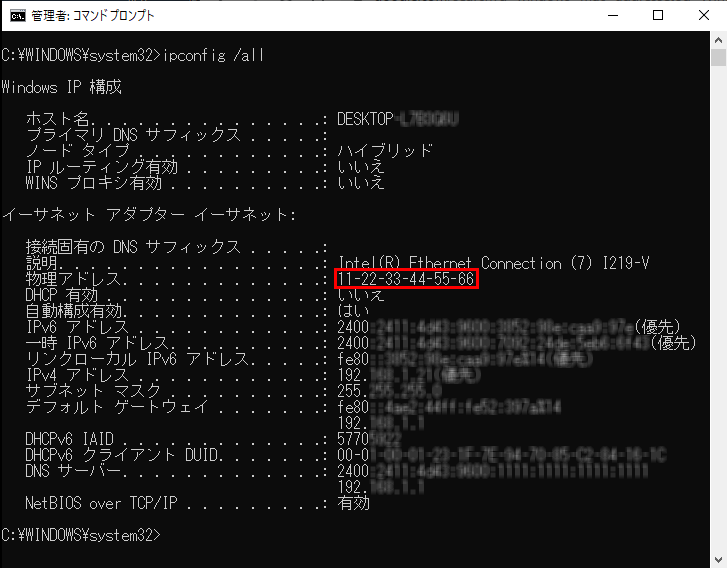
図-8 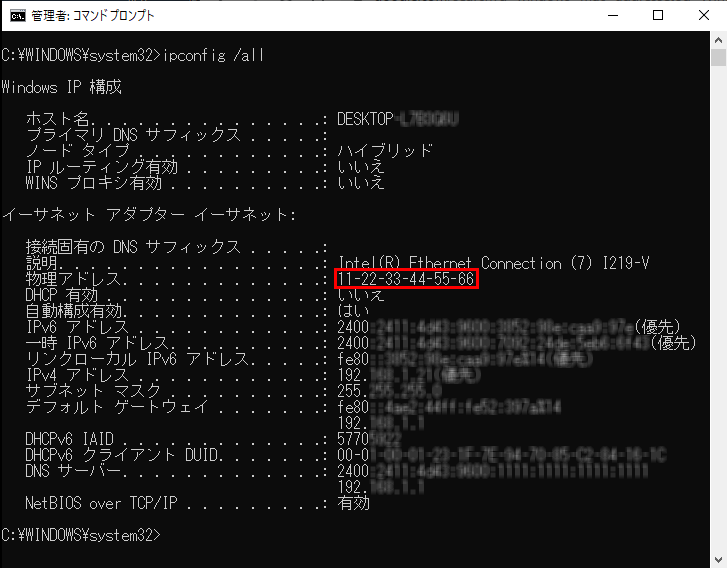 その PC(マザボ)の MACアドレスを調べるには、まず コマンドプロンプトを立ち上げて、「ipconfig /all」と入力すると
図のように物理アドレスの行に 16進6桁のデータが表示されるのでこの値をメモする。
その PC(マザボ)の MACアドレスを調べるには、まず コマンドプロンプトを立ち上げて、「ipconfig /all」と入力すると
図のように物理アドレスの行に 16進6桁のデータが表示されるのでこの値をメモする。
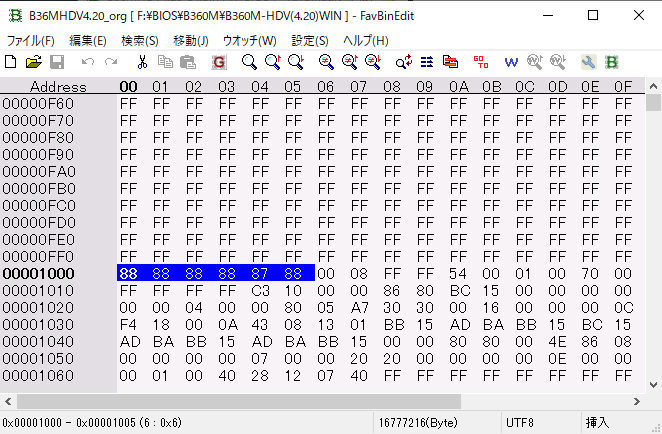
図-9 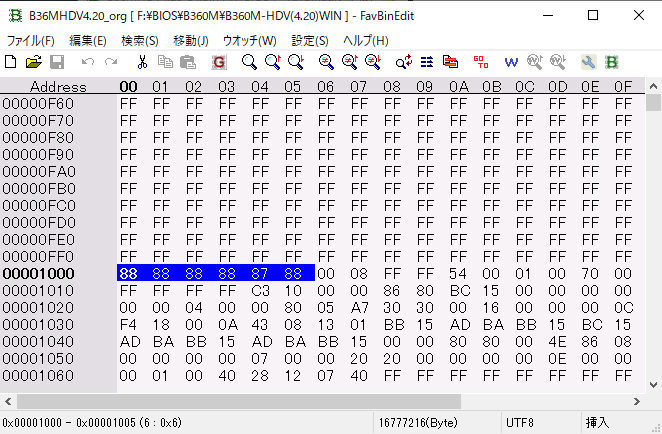 次に、バイナリエディタでダウンロードした BIOSファイルを開く。ASRock B360M-HDVの場合、16進数で「88 88 88 88 87 88」を検索すると
アドレス 「1000」~ に MACアドレスがあることがわかる。このデータを上記でメモした MACアドレスに置き換えて上書き保存する。
次に、バイナリエディタでダウンロードした BIOSファイルを開く。ASRock B360M-HDVの場合、16進数で「88 88 88 88 87 88」を検索すると
アドレス 「1000」~ に MACアドレスがあることがわかる。このデータを上記でメモした MACアドレスに置き換えて上書き保存する。
(ASRock 以外のマザボでは、マザボからダンプした BIOSファイルを開いて、上記でメモした MACアドレスで検索する)
以上で BIOS中の MACアドレスが変更された。
ASRock の サイトからダウンロードしたBIOSファイル(B36MHDV4.20)は、Instant-Flashなどの BIOSアップデートツールでアップデートすると、 MACアドレス(物理アドレス)がそのマザボに固有でふられた値に書き換わるが、SPIライターで書き込む場合は BIOSファイルに最初から 設定された一律の値「88 88 88 88 87 88」となっており、ネットワーク機器などで MACアドレスが登録されている場合などは そのままでは接続できなくなることもありうる。
そうしたことを避けるためにも、そのマザボの工場出荷時の値に書き換えてから SPIライターで書き込むことが望ましい。以下はその方法。
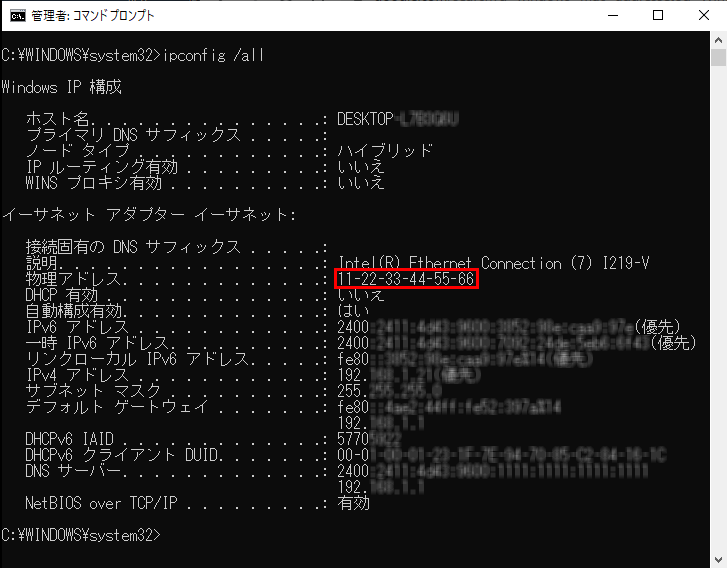
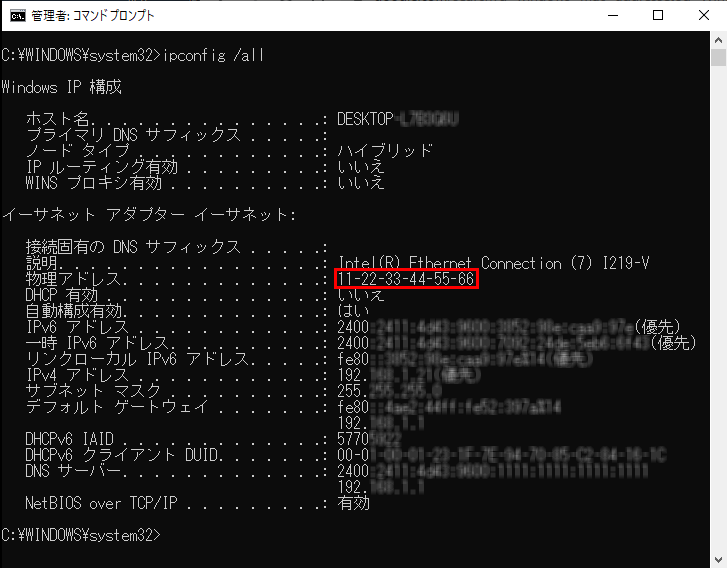 その PC(マザボ)の MACアドレスを調べるには、まず コマンドプロンプトを立ち上げて、「ipconfig /all」と入力すると
図のように物理アドレスの行に 16進6桁のデータが表示されるのでこの値をメモする。
その PC(マザボ)の MACアドレスを調べるには、まず コマンドプロンプトを立ち上げて、「ipconfig /all」と入力すると
図のように物理アドレスの行に 16進6桁のデータが表示されるのでこの値をメモする。
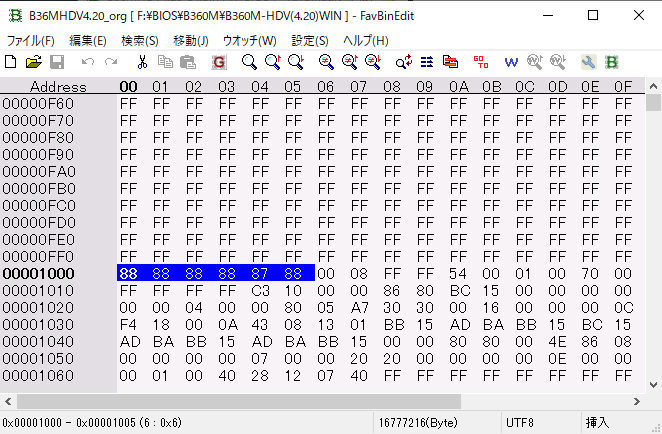
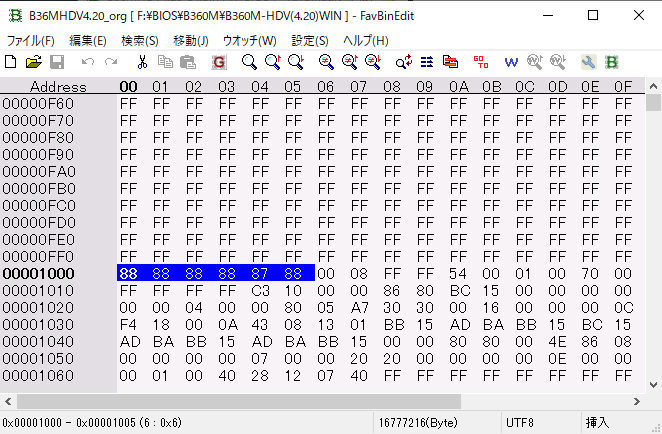 次に、バイナリエディタでダウンロードした BIOSファイルを開く。ASRock B360M-HDVの場合、16進数で「88 88 88 88 87 88」を検索すると
アドレス 「1000」~ に MACアドレスがあることがわかる。このデータを上記でメモした MACアドレスに置き換えて上書き保存する。
次に、バイナリエディタでダウンロードした BIOSファイルを開く。ASRock B360M-HDVの場合、16進数で「88 88 88 88 87 88」を検索すると
アドレス 「1000」~ に MACアドレスがあることがわかる。このデータを上記でメモした MACアドレスに置き換えて上書き保存する。(ASRock 以外のマザボでは、マザボからダンプした BIOSファイルを開いて、上記でメモした MACアドレスで検索する)
以上で BIOS中の MACアドレスが変更された。
Access Counter: